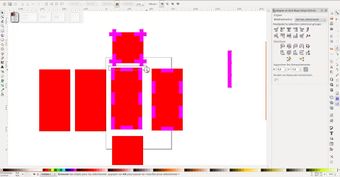Inkscape pour la fabrication numérique : Différence entre versions
| Ligne 9 : | Ligne 9 : | ||
}} | }} | ||
| − | == | + | == Inkscape pour les machines de découpe numérique ? == |
| − | == | + | L'objectif de se document est de montrer comment on peut avantageusement tirer avantage d'inkscape pour utiliser des machines de découpe numérique, bien que ce logiciel soit avant tout un logiciel orienté "dessin" et non "CAO". |
| + | Le but n'est pas d'apprendre les bases mais on y reviendra quand même. | ||
| + | |||
| + | === Comprendre la structure d'un document svg === | ||
| + | |||
| + | |||
| + | |||
| + | == Les opérations de base et leur raccourci == | ||
| + | |||
| + | === Couleurs de remplissage et contour === | ||
| + | |||
| + | Les couleurs nous préoccupent bien peu quand on s'occupe de découpe, mais la manipulation des contours est très utile. Tout ça peut se faire à la sourie dans la fenêtre "Remplissage et contours (Ctrl+Maj+F)". | ||
| + | Mais comme on se préoccupe bien peut du code html des couleurs qu'on choisi, on peut utiliser directement la palette de couleur situé en bas de l'écran. | ||
| + | * cliquer sur une couleur pour choisir une couleur de remplissage | ||
| + | * cliquer sur la petite croix pour supprimer le remplissage | ||
| + | * Maj+Clic sur une couleur pour créer un contour ou choisir une couleur de contour | ||
| + | * Maj+Clic sur la petite croix pour supprimer le contour | ||
| + | |||
| + | Pour la découpe, le seule réglage qu'on peut encore aller utiliser dans la fenêtre "Remplissage et contours (Ctrl+Maj+F)" est l'épaisseur du contour, et sa forme (Raccord, Terminaison). | ||
| + | |||
| + | === Grouper / Dégrouper === | ||
| + | |||
| + | Il semble indispensable d'utiliser les groupes de façon intensive pour être efficace. On peut utiliser le menu déroulant objet mais c'est beaucoup plus rapide avec le clavier : | ||
| + | * Ctrl+G : groupe | ||
| + | * Ctrl+Maj+G : dégrouper | ||
| + | |||
| + | Il n'est pas possible grouper des éléments qui appartiennent à différents calques. Les objet seront donc déplacés sur le calque courant. | ||
| + | |||
| + | === Combiner / Séparer === | ||
| + | |||
| + | "Combiner/Séparer" ressemble à "Gouper/Dégrouper" mais les deux sont pourtant des opérations très différentes. "Grouper" permet d'assembler plusieurs éléments pour les déplacer, les déformer ensemble, tout en gardant leur existence propre en tant qu'élément primitif d'inkscape : un cercle reste un cercle, du texte reste du texte... etc | ||
| + | "Combiner" des objets revient à fusionner les différents chemins qui composent chacun des objets. Ils vont donc être transformé en chemin, et tous ces chemins vont être fusionner en un seul chemin qui peut être discontinue. | ||
| + | * Ctrl+K : Kombiner | ||
| + | * Ctrl+Maj+K : Séparer | ||
| + | |||
| + | === Union (fusionner) === | ||
| + | |||
| + | "Union" est aux formes de que "Combiner" est au chemins. Il ne s'agit pas juste d'une opération d'assemblage mais d'une opération booléenne, ce qui veux dire qu'elle va prendre en compte les superpositions de forme, ce que ne fait pas l'opération combiner. | ||
| + | |||
| + | |||
| + | === Couper === | ||
== Créer des assemblages == | == Créer des assemblages == | ||
== Produire un chemin pour une CNC == | == Produire un chemin pour une CNC == | ||
Version du 22 janvier 2015 à 12:05
Utiliser Inkscape pour les machines de découpe à commande numérique
Contributeur·ice·s
Statut du projet
Prototype
Statut de la publication
License
CC-by-sa-3.0
Inspiration
Fichiers source
Machines
Matériaux
Lien
Inkscape pour les machines de découpe numérique ?
L'objectif de se document est de montrer comment on peut avantageusement tirer avantage d'inkscape pour utiliser des machines de découpe numérique, bien que ce logiciel soit avant tout un logiciel orienté "dessin" et non "CAO". Le but n'est pas d'apprendre les bases mais on y reviendra quand même.
Comprendre la structure d'un document svg
Les opérations de base et leur raccourci
Couleurs de remplissage et contour
Les couleurs nous préoccupent bien peu quand on s'occupe de découpe, mais la manipulation des contours est très utile. Tout ça peut se faire à la sourie dans la fenêtre "Remplissage et contours (Ctrl+Maj+F)". Mais comme on se préoccupe bien peut du code html des couleurs qu'on choisi, on peut utiliser directement la palette de couleur situé en bas de l'écran.
- cliquer sur une couleur pour choisir une couleur de remplissage
- cliquer sur la petite croix pour supprimer le remplissage
- Maj+Clic sur une couleur pour créer un contour ou choisir une couleur de contour
- Maj+Clic sur la petite croix pour supprimer le contour
Pour la découpe, le seule réglage qu'on peut encore aller utiliser dans la fenêtre "Remplissage et contours (Ctrl+Maj+F)" est l'épaisseur du contour, et sa forme (Raccord, Terminaison).
Grouper / Dégrouper
Il semble indispensable d'utiliser les groupes de façon intensive pour être efficace. On peut utiliser le menu déroulant objet mais c'est beaucoup plus rapide avec le clavier :
- Ctrl+G : groupe
- Ctrl+Maj+G : dégrouper
Il n'est pas possible grouper des éléments qui appartiennent à différents calques. Les objet seront donc déplacés sur le calque courant.
Combiner / Séparer
"Combiner/Séparer" ressemble à "Gouper/Dégrouper" mais les deux sont pourtant des opérations très différentes. "Grouper" permet d'assembler plusieurs éléments pour les déplacer, les déformer ensemble, tout en gardant leur existence propre en tant qu'élément primitif d'inkscape : un cercle reste un cercle, du texte reste du texte... etc "Combiner" des objets revient à fusionner les différents chemins qui composent chacun des objets. Ils vont donc être transformé en chemin, et tous ces chemins vont être fusionner en un seul chemin qui peut être discontinue.
- Ctrl+K : Kombiner
- Ctrl+Maj+K : Séparer
Union (fusionner)
"Union" est aux formes de que "Combiner" est au chemins. Il ne s'agit pas juste d'une opération d'assemblage mais d'une opération booléenne, ce qui veux dire qu'elle va prendre en compte les superpositions de forme, ce que ne fait pas l'opération combiner.